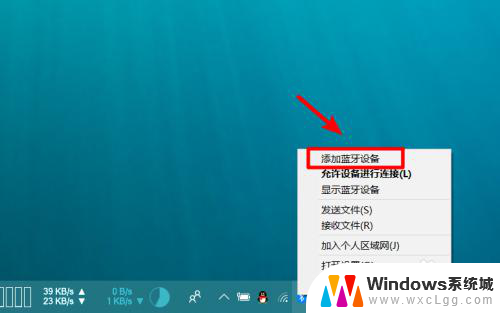怎么把蓝牙音响连接电脑 蓝牙音箱怎样与电脑连接
更新时间:2024-06-15 10:59:30作者:xtang
在当今数字化生活中,蓝牙音响已经成为人们生活中不可或缺的一部分,它可以带来更加便捷和高质量的音乐体验,而如何将蓝牙音响连接到电脑上,则成为了许多人关注的问题。通过简单的操作,我们可以轻松实现蓝牙音响与电脑的连接,从而享受更加丰富的音乐世界。接下来我们将分享一些简单的方法,让您快速连接您的蓝牙音响和电脑,让音乐随时随地伴随您。
步骤如下:
1.第一步,打开蓝牙音箱开关。

2.第二步,打开电脑控制面板。点击"设备".
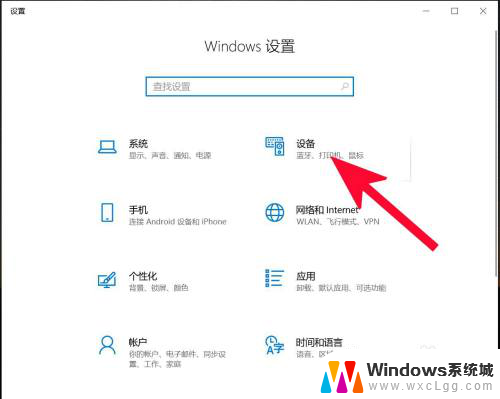
3.第三步,打开蓝牙。
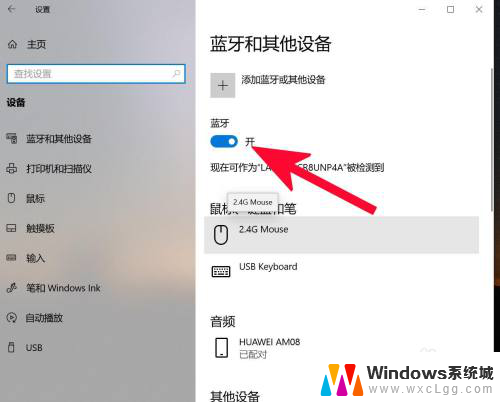
4.第四步,点击添加蓝牙或其他设备。
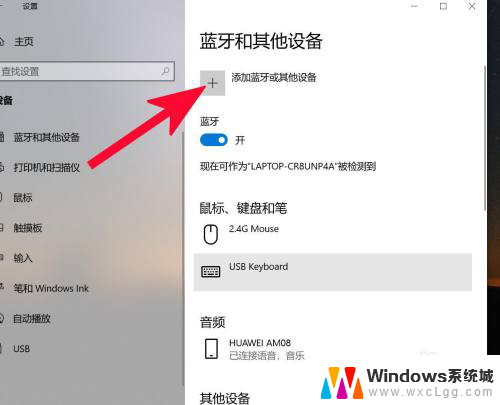
5.第五步,点击蓝牙。
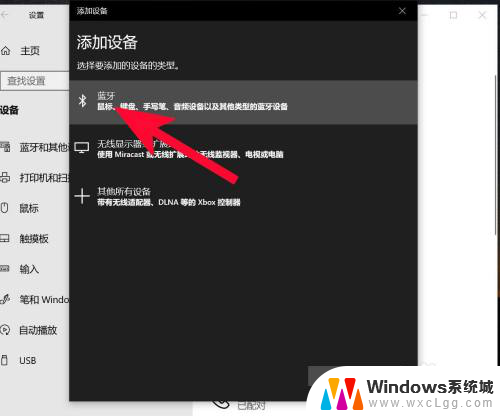
6.第六步,点击添加设备中搜索到的蓝牙名称。
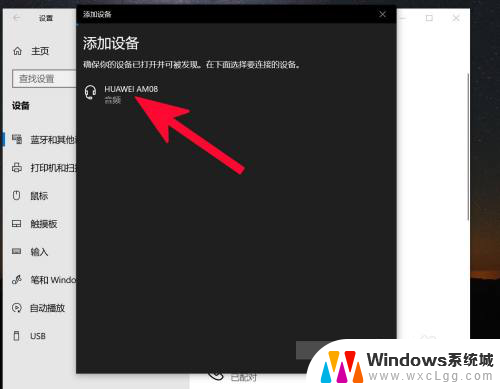
7.第七步,连接完成。
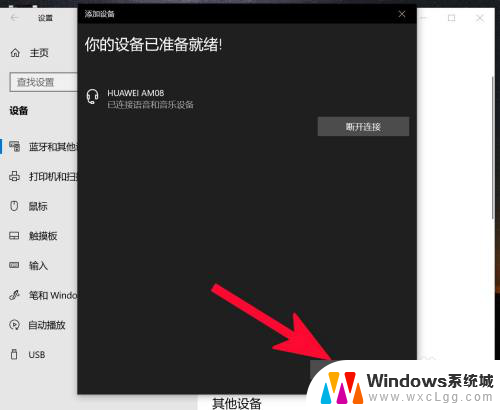
以上就是如何将蓝牙音响连接到电脑的全部内容,如果有任何疑问,用户可以参考小编的步骤进行操作,希望对大家有所帮助。